ዝርዝር ሁኔታ:
- ደረጃ 1 ቪዲዮ
- ደረጃ 2-ቡት-አፕ Raspberry Pi
- ደረጃ 3 Raspberry Pi ን ማሻሻል
- ደረጃ 4 Hostadp እና Bridge-utils ን መጫን
- ደረጃ 5: ለ Wlan0 እና Eth0 የ DHCP Config ን ያሰናክሉ
- ደረጃ 6 ድልድይ Br0 ን መፍጠር
- ደረጃ 7: አርትዕ/etc/network/interfaces
- ደረጃ 8 አርትዕ /etc/hostapd/hostapd.conf
- ደረጃ 9: የመጨረሻ አርትዕ/etc/default/hostapd
- ደረጃ 10: ተከናውኗል

ቪዲዮ: እንደ ራውተር Raspberry Pi 3 ይጠቀሙ 10 ደረጃዎች (ከስዕሎች ጋር)

2024 ደራሲ ደራሲ: John Day | [email protected]. ለመጨረሻ ጊዜ የተሻሻለው: 2024-01-30 07:33

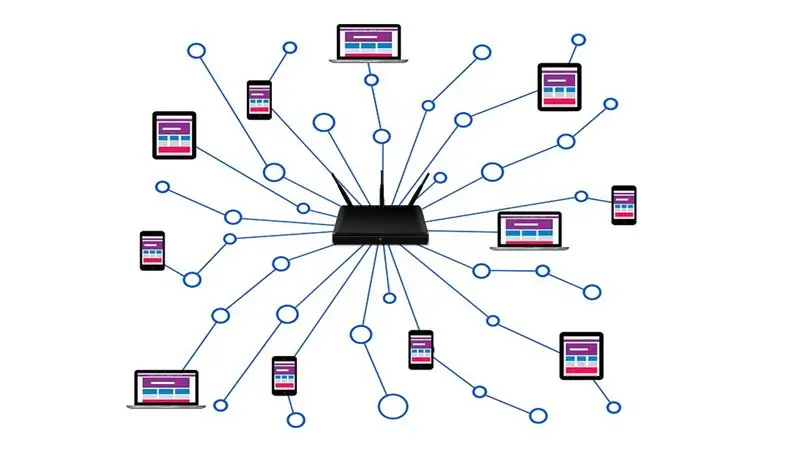
በዊኪፔዲያ መሠረት ራውተር በኮምፒተር አውታረመረቦች መካከል የመረጃ እሽጎችን የሚያስተላልፍ የአውታረ መረብ መሣሪያ ነው። የገመድ አልባ ራውተርን የምናፈርስ ከሆነ ፣ ምናልባት የውሂብ እሽጎችን የሚያስተናግድ እና ሽቦ አልባ ግንኙነትን የሚይዝ የ RF ክፍልን የሚያከናውን አንድ የተወሰነ ፕሮሰሰር እናገኛለን።
ሌላ አንጎለ ኮምፒውተር እና የ RF ክፍል ያለው ሌላ ያውቃሉ።
ያ ትክክል ነው እንጆሪ ፓይ ሞዴል 3. ስለዚህ በዚህ miniProject ውስጥ ፣ ራውተር እንጆሪ እንደ ራውተር እንዲሠራ እንለውጣለን።
ደረጃ 1 ቪዲዮ
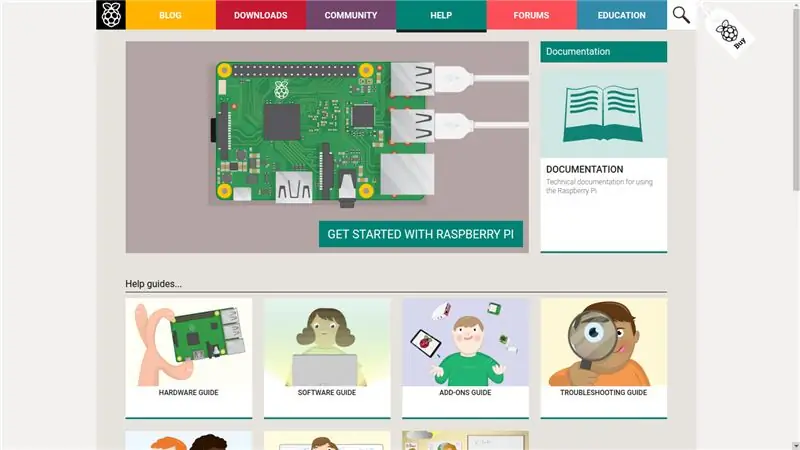

በ 3 ደቂቃዎች ውስጥ ለፈጣን አጠቃላይ መመሪያ ቪዲዮን ይመልከቱ።
ደረጃ 2-ቡት-አፕ Raspberry Pi
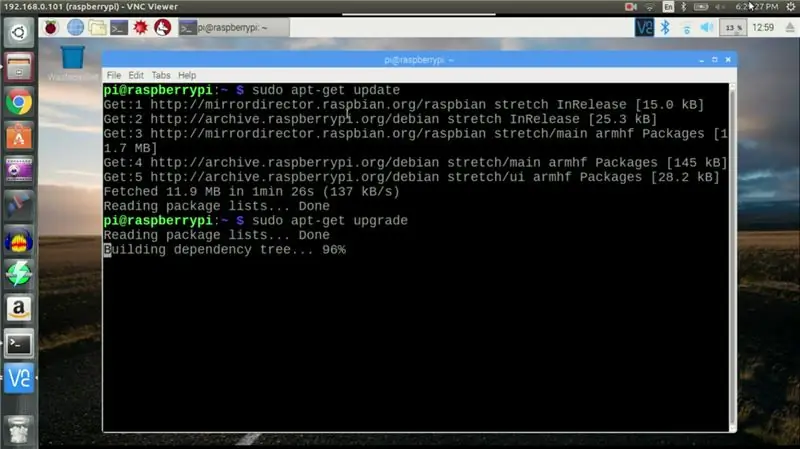
የመጀመሪያው እርምጃ የራስዎን እንጆሪ ፓይ እንዲነሳ ማድረግ ነው። Raspberry pi ድር ጣቢያ ላይ ኦፊሴላዊ ጅምር መመሪያ ለዚህ በጣም ጥሩ ምንጭ ነው።
አገናኙ እዚህ አለ።
የራስዎን እንጆሪ ፓይ ከጨረሱ በኋላ ወደ ቀጣዩ ደረጃ ይሂዱ።
ደረጃ 3 Raspberry Pi ን ማሻሻል
በመጀመሪያ እኛ ከማከማቻ ማከማቻዎች የሚገኙ የጥቅል ዝርዝርን እናዘምነዋለን
sudo apt-get ዝማኔ
አንዴ ከተጠናቀቀ ፣ እነዚህን የቅርብ ጊዜ ጥቅሎች በመጠቀም ልንጭናቸው እንችላለን
sudo apt-get ማሻሻል
በበይነመረብ ግንኙነት ፍጥነትዎ ላይ በመመስረት ይህ ትንሽ ጊዜ ሊወስድ ይችላል።
ደረጃ 4 Hostadp እና Bridge-utils ን መጫን
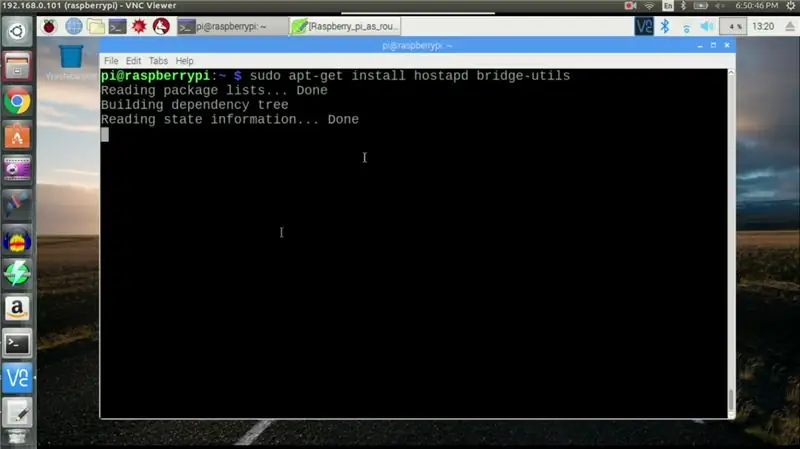
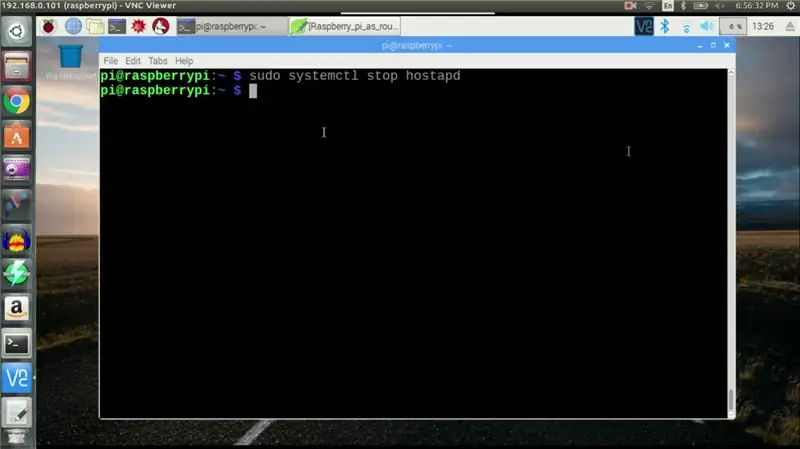
አንዴ እንጆሪ ፓይ ከተሻሻለ።
ለገመድ አልባ የመዳረሻ ነጥቦች እና የማረጋገጫ አገልጋዮች ያገለገለ hostapd የተባለ የተጠቃሚ ቦታ ዳራ ሂደት መጫን አለብን። እንዲሁም የድልድይ መሳሪያዎችን ለማስተዳደር ድልድይ-መገልገያዎች የሚባል ጥቅል እንፈልጋለን።
sudo apt-get install hostapd bridge-utils
እኛ የጫንናቸውን አንዳንድ አዲስ አገልግሎቶችን በመጠቀም ማጥፋት አለብን
sudo systemctl stop hostapd
አርም- አንዳንድ ጊዜ raspbian hostapd እና ድልድይ-መገልገያዎች ለመጫን ትዕዛዝ አልተገኙም የሚል መልእክት ያሳያል። አትጨነቅ. አንዴ 'sudo apt-get update' ን ያሂዱ እና መፍትሄ ማግኘት አለበት።
ደረጃ 5: ለ Wlan0 እና Eth0 የ DHCP Config ን ያሰናክሉ
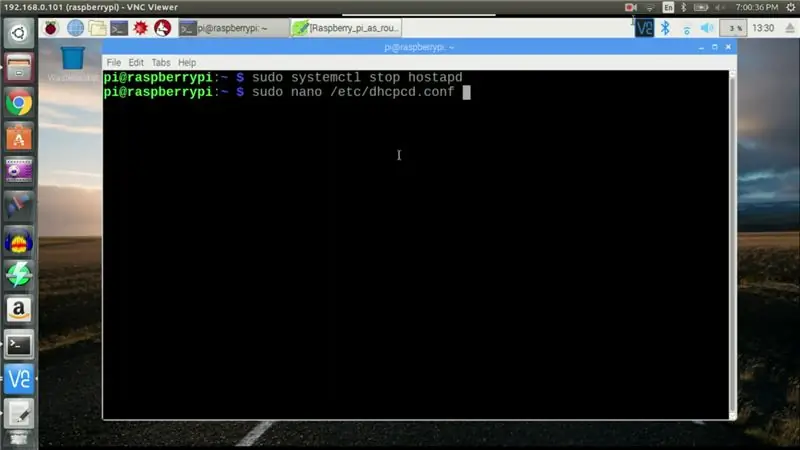
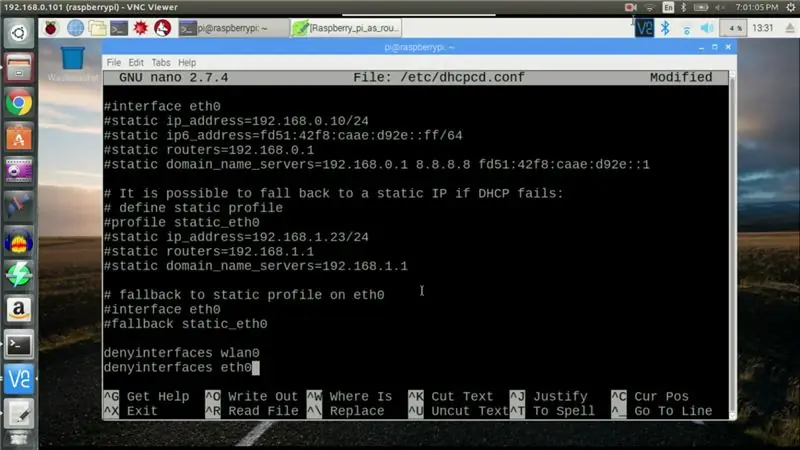
አሁን ፣ wlan0 እና eth0 በይነገጽን በራስ -ሰር እንዳያዋቅሩ የ dhcp ዳራ ሂደትን እናዘጋጃለን። ይህንን የምናደርገው ሁለት መስመሮችን በመከተል ነው
denyinterfaces wlan0
denyinterfaces eth0
በ /etc/dhcpcd.conf ፋይል መጨረሻ ላይ ፣ በመጠቀም ይክፈቱት።
sudo nano /etc/dhcpcd.conf
ደረጃ 6 ድልድይ Br0 ን መፍጠር
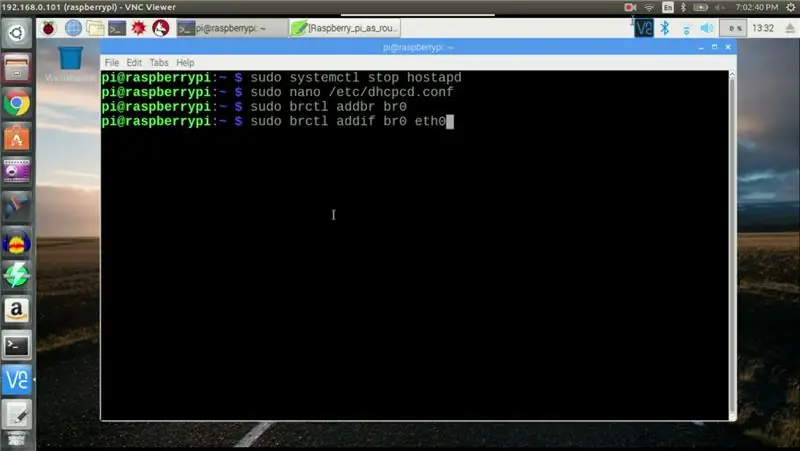
በመቀጠል የኢተርኔት ድልድይ አስተዳዳሪ የሆነውን brctl ትዕዛዝ በመጠቀም ድልድይ br0 እንፈጥራለን
sudo brctl addbr br0
እና በመጠቀም
sudo brctl addif br0 eth0
ለድልድይ br0 እንደ አንዱ ወደቦች eth0 ን እንጨምራለን።
ደረጃ 7: አርትዕ/etc/network/interfaces
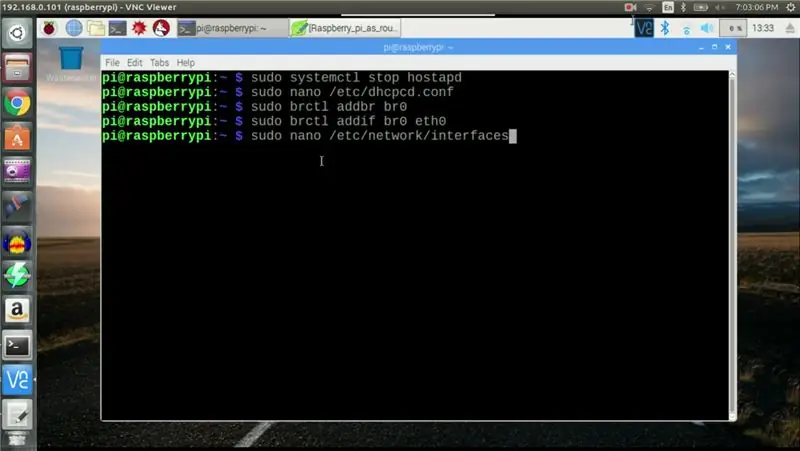
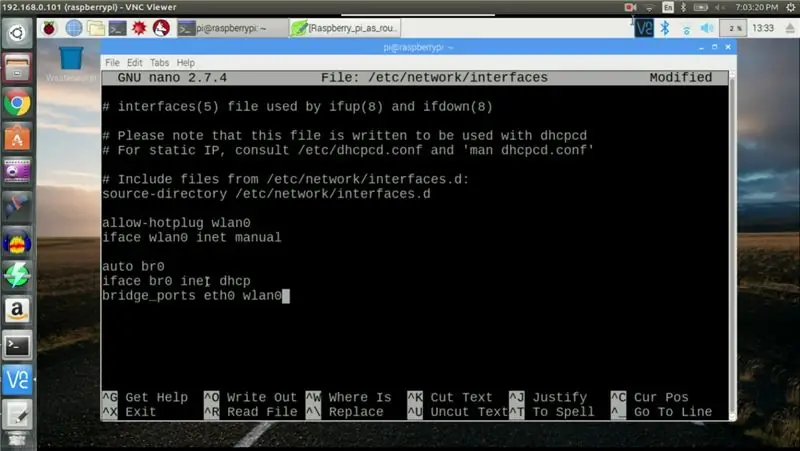
አሁን በ /ወዘተ /አውታረ መረብ ማውጫ ውስጥ በይነገጽ የሚባል ፋይል ይክፈቱ
sudo nano/etc/network/በይነገጽ
እና እነዚህን አምስት መስመሮች ይጨምሩ።
ፍቀድ-hotplug wlan0
iface wlan0 inet manual auto br0 iface br0 inet dhcp bridge_ports eth0 wlan0
የመጀመሪያው መስመር በ hotplug ክስተት ላይ የ wlan0 በይነገጽ ይጀምራል። ሁለተኛው መስመር በተለምዶ ለድልድይ አካላት የሚደረገው የአይፒ አድራሻ ያለ የአውታረ መረብ በይነገጽ ይፈጥራል። ሦስተኛው መስመር ሲነሳ የ br0 በይነገጽ ይጀምራል። አራተኛው መስመር የ DHCP አገልጋይን በመጠቀም የአይፒ አድራሻውን ወደ br0 በይነገጽ በራስ -ሰር ለመመደብ ይረዳል እና በመጨረሻም አምስተኛው መስመር eth0 በይነገጽን ከ wlan0 ጋር ያገናኛል። ይህንን ፋይል ያስቀምጡ እና ይዝጉት።
ደረጃ 8 አርትዕ /etc/hostapd/hostapd.conf
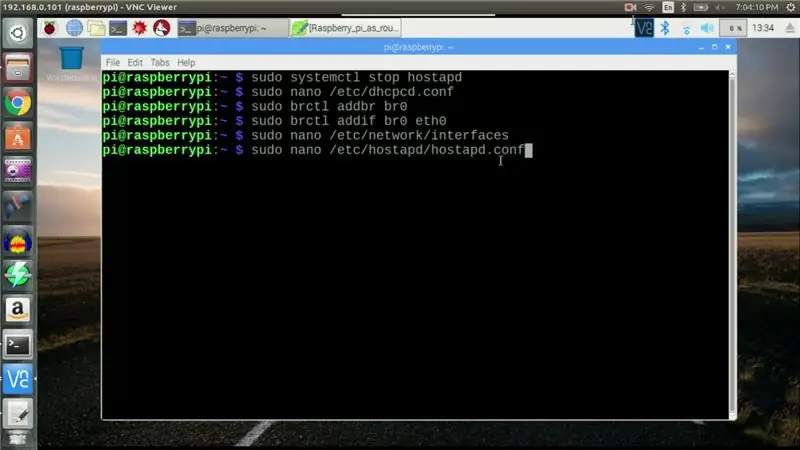
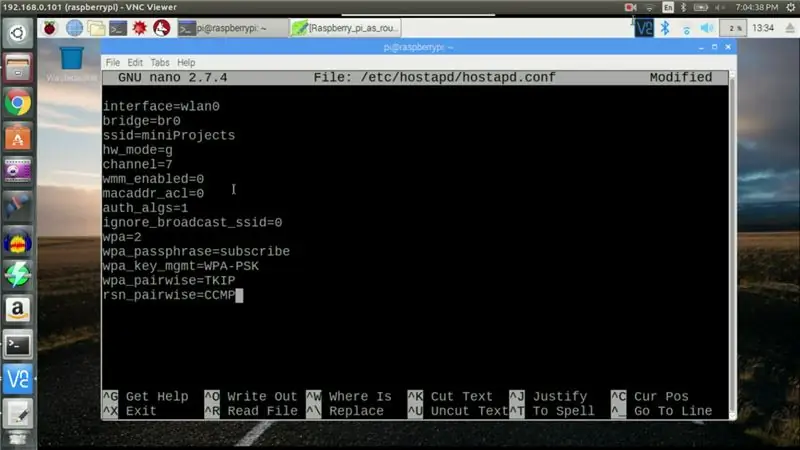
በመቀጠል የገመድ አልባ የመዳረሻ ነጥባችንን እናዋቅራለን ፣ በ /etc /hostapd folder ውስጥ hostapd.conf የተባለ ፋይል በመጠቀም ይህንን ማድረግ እንችላለን። ይክፈቱት
sudo nano /etc/hostapd/hostapd.conf
እና እነዚህን መስመሮች ይለጥፉ።
በይነገጽ = wlan0
ድልድይ = br0 ssid = miniProjects hw_mode = g channel = 7 wmm_enabled = 0 macaddr_acl = 0 auth_algs = 1 ignore_broadcast_ssid = 0 wpa = 2 wpa_passphrase = በደንበኝነት ይመዝገቡ wpa_key_mgmt = WPA-PSK wpa_pairwise = TKIP rsn_pairwise =
ለ ssid የተመደበው እሴት የመዳረሻ ነጥብ ሕልውናውን ለማሰራጨት የሚጠቀምበት ስም ነው። የመጨረሻዎቹ አምስት መስመሮች በመዳረሻ ነጥብ ማረጋገጫ እና ደህንነት ላይ ያተኮሩ ናቸው። የ wpa_passsphrase እሴት በእኛ የመግቢያ የይለፍ ቃል ሆኖ እንደ የመግቢያ የይለፍ ቃል ጥቅም ላይ ይውላል። እዚህ እኛ የተጠቀምንበትን እያንዳንዱን ተለዋዋጭ ትርጓሜ የሚያገኙበት የሰነድ አገናኝ ነው።
ደረጃ 9: የመጨረሻ አርትዕ/etc/default/hostapd
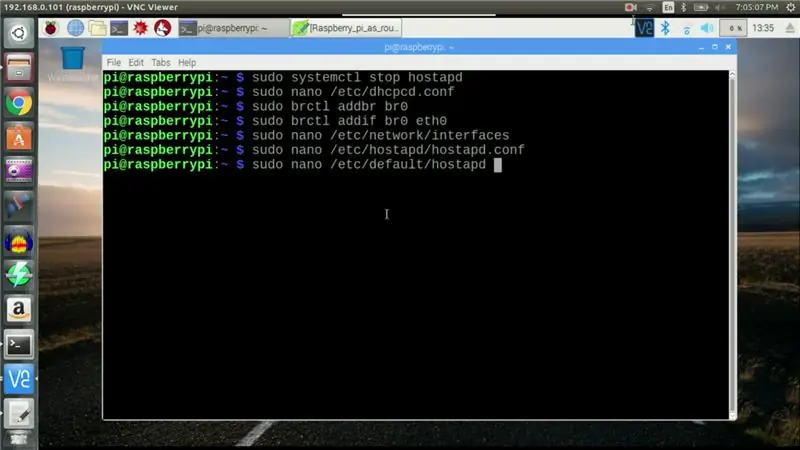
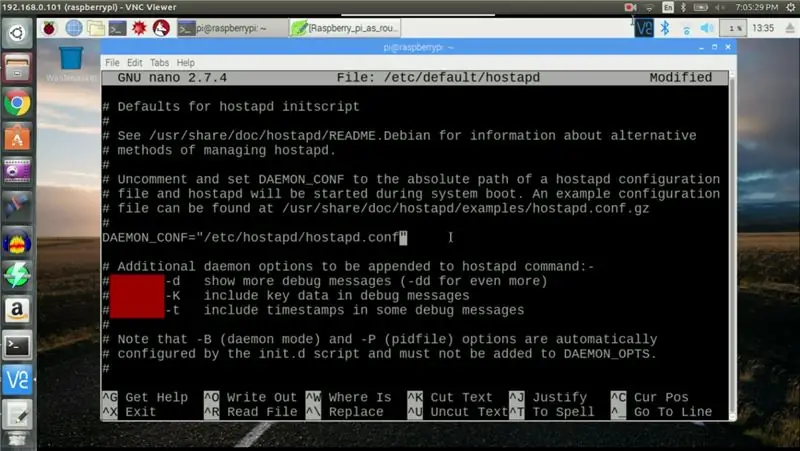
በመጨረሻም የአስተናጋጅ ፋይልን በ /ወዘተ /ነባሪ ማውጫ ውስጥ ይክፈቱ
sudo nano/etc/default/hostapd
uncomment DAEMON_CONF መስመር እና እኛ አሁን ወደፈጠርነው ፋይል ዱካ ያቅርቡ።
DAEMON_CONF = "/etc/hostapd/hostapd.conf"
ይህ እንደ ራውተር ሆኖ እንዲሠራ ለ raspberry pi ማዋቀርን ያጠናቅቃል።
ደረጃ 10: ተከናውኗል

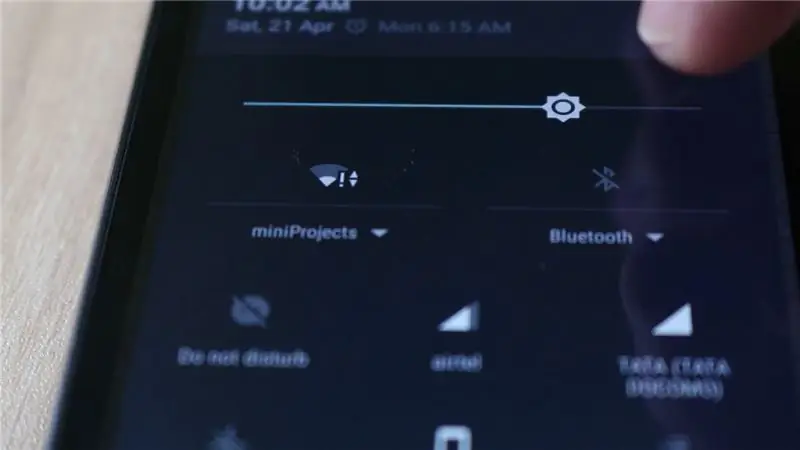
አሁን ፣ ከኤተርኔት ገመድ ጋር ተገናኝቶ የራስዎን እንጆሪ ፓይ ላይ ያብሩ።
Raspberry pi ስርጭት ssid ን ማየት እና በይነመረብ መድረስ አለብዎት።
ስላነበቡ እናመሰግናለን።
የራስዎን ራውተር በሚፈጥሩበት ጊዜ ማንኛውም ችግር ካጋጠመዎት ያሳውቁኝ።
ከወደዱት እባክዎን ለዚህ አስተማሪ ድምጽ ይስጡ።
የሚመከር:
እንደ ሁለተኛ መቆጣጠሪያ ስልክዎን ይጠቀሙ - 5 ደረጃዎች

ስልክዎን እንደ ሁለተኛ ተቆጣጣሪ ይጠቀሙ - ሁላችንም ከቤት በመስራት ልምድ አለን። ከራሳችን ቤቶች ምቾት ሥራዎችን ወይም ተልእኮዎችን የማጠናቀቅ ቅንጦት ይሰጠናል። ሆኖም ፣ እኛ እነዚህን ሥራዎች በተቻለ መጠን በጣም ውጤታማ እና ውጤታማ በሆነ መንገድ ማጠናቀቅ እንፈልጋለን ፣ ስለሆነም
እንደ ሮታሪ ኢንኮደር አንድ Stepper ሞተር ይጠቀሙ 9 ደረጃዎች (ከስዕሎች ጋር)

Stepper Motor ን እንደ ሮታሪ ኢንኮደር ይጠቀሙ - ሮታሪ ኢንኮደሮች በማይክሮ መቆጣጠሪያ ፕሮጀክቶች ውስጥ እንደ ግብዓት መሣሪያ ለመጠቀም በጣም ጥሩ ናቸው ግን አፈፃፀማቸው በጣም ለስላሳ እና አጥጋቢ አይደለም። እንዲሁም በዙሪያዬ ብዙ የትርፍ ሞተርስ ሞተሮች ስላሉት ዓላማ ለመስጠት ወሰንኩ። ስለዚህ የተወሰነ ደረጃ ሰጪ ካለዎት
ስማርትፎን እንደ እውቂያ ቴርሞሜትር / ተንቀሳቃሽ ቴርሞሜትር ይጠቀሙ - 8 ደረጃዎች (ከስዕሎች ጋር)

ስማርትፎን እንደ እውቂያ ያልሆነ ቴርሞሜትር / ተንቀሳቃሽ ቴርሞሜትር ይጠቀሙ-የሰውነት ሙቀትን እንደ ንክኪ ባልሆነ / ንክኪ በሌለው መለካት። ይህንን ፕሮጀክት የፈጠርኩት ቴርሞ ጠመንጃ አሁን በጣም ውድ ስለሆነ እኔ እራስን ለመሥራት አማራጭ ማግኘት አለብኝ። እና ዓላማው በዝቅተኛ የበጀት ስሪት ነው። አቅርቦቶችMLX90614 አርዱ
የድሮ ስማርትፎን እንደ ቪዲዮ መቆጣጠሪያ እንደገና ይጠቀሙ - 4 ደረጃዎች (ከስዕሎች ጋር)

የድሮ ስማርትፎን እንደ ቪዲዮ ሞኒተር መልሰው ይግዙ - አሮጌውን ሳምሰንግ ኤስ 5 ን ለዘመናት ተኝቼያለሁ እና ምንም እንኳን በእኔ iPhone ላይ የሆነ ነገር ቢከሰት እንደ ትልቅ የደህንነት መረብ ሆኖ የሚያገለግል ቢሆንም ፣ ብዙም ጥቅም የለውም። በቅርቡ አንድ ጓደኛዬ ለልደት ቀንዬ ጊኒ አሳማ ሰጠኝ እና እሱ ሆኗል
Raspberry Pi እንደ ሙሉ በሙሉ ገመድ አልባ ራውተር 5 ደረጃዎች

Raspberry Pi እንደ ሙሉ በሙሉ ሽቦ አልባ ራውተር - ይህ አስተማሪ ከገመድ አልባ ራውተር እና ከገመድ አልባ አስማሚ ገመድ አልባ ራውተር መፍጠር ነው ፣ ብዙ ከተሳካ በኋላ ይህ ሥራ አንዳቸውም ኦሪጅናል አይደሉም። ይህ ይረዳል ብዬ ተስፋ አደርጋለሁ። ምንጮቼ-https: //howtoraspberrypi.com/create-a-wi-fi-hotspo
